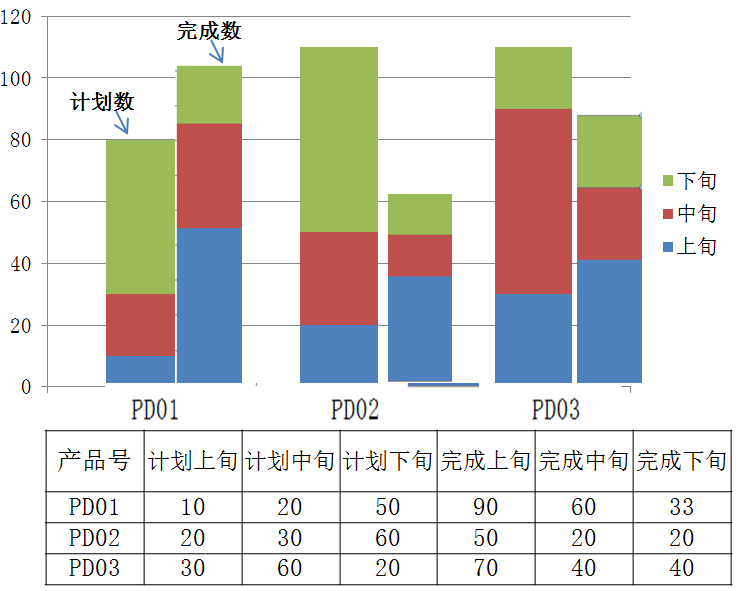- Foxtable(狐表) (http://foxtable.net/bbs/index.asp)
-- 专家坐堂 (http://foxtable.net/bbs/list.asp?boardid=2)
---- 复杂图表如何呈现,请专家指点 (http://foxtable.net/bbs/dispbbs.asp?boardid=2&id=148333)
-- 发布时间:2020/4/5 18:14:00
-- 复杂图表如何呈现,请专家指点
工作需要,将每项产品的每月上、中、下旬的计划数情况和完成数情况在一个图表中进行对比呈现,
如图(注:下图是在Excel中用两图表,然后剪切拼接而成)
数据表如下(可直接复制粘贴到Excel中)
| 产品号 | 计划上旬 | 计划中旬 | 计划下旬 | 完成上旬 | 完成中旬 | 完成下旬 |
| PD01 | 10 | 20 | 50 | 90 | 60 | 33 |
| PD02 | 20 | 30 | 60 | 50 | 20 | 20 |
| PD03 | 30 | 60 | 20 | 70 | 40 | 40 |
[此贴子已经被作者于2020/4/5 18:16:59编辑过]
-- 发布时间:2020/4/5 21:04:00
--
非常简单:
1 设置2个图系,代表计划数和完成数, 产品 PD01,PD02,PD03 图形设置为柱状图;
2 2个图系的 Stacked 都设置为true 叠加
[此贴子已经被作者于2020/4/5 21:05:29编辑过]
-- 发布时间:2020/4/6 9:51:00
--
只能做到前后重叠的效果,无法并排显示
Dim Chart As WinForm.Chart \'定义一个图表变量
Dim Series As WinForm.ChartSeries \'定义一个图系变量
Chart = e.Form.Controls("Chart1") \' 引用窗口中的图表
Chart.VisualEffect = True \'加上这一行,让你的图表更漂亮
Chart.ChartType = ChartTypeEnum.Bar \'图表类型该为Bar(条形)
Chart.DataSource = "Sheet2" \'设置绑定表
Chart.SeriesList.Clear() \'清除图表原来的图系
Chart.SeriesList2.Clear()
Series = Chart.SeriesList.Add() \'增加第一个图系
Series.Text = "计划上旬"
Series.X.DataField = "产品号" \'X轴绑定到产品列
Series.Y.DataField = "计划上旬" \'Y轴绑定到数量列
Series = Chart.SeriesList.Add() \'增加第二个图系
Series.Text = "计划中旬"
Series.X.DataField = "产品号" \'X轴绑定到产品列
Series.Y.DataField = "计划中旬" \'Y轴绑定到数量列
Series = Chart.SeriesList.Add() \'增加第二个图系
Series.Text = "计划下旬"
Series.X.DataField = "产品号" \'X轴绑定到产品列
Series.Y.DataField = "计划下旬" \'Y轴绑定到数量列
Chart.AxisY.text = "计划"
Chart.ChartType2 = ChartTypeEnum.Bar
Series = Chart.SeriesList2.Add() \'增加第一个图系
Series.Text = "完成上旬"
Series.X.DataField = "产品号" \'X轴绑定到产品列
Series.Y.DataField = "完成上旬" \'Y轴绑定到数量列
Series = Chart.SeriesList2.Add() \'增加第二个图系
Series.Text = "完成中旬"
Series.X.DataField = "产品号" \'X轴绑定到产品列
Series.Y.DataField = "完成中旬" \'Y轴绑定到数量列
Series = Chart.SeriesList2.Add() \'增加第二个图系
Series.Text = "完成下旬"
Series.X.DataField = "产品号" \'X轴绑定到产品列
Series.Y.DataField = "完成下旬" \'Y轴绑定到数量列
Chart.AxisY2.text = "完成"
Chart.AxisY.Min = 0 \'指定Y轴的最小值
Chart.AxisY.Max =200 \'指定Y轴的最大值
Chart.AxisY2.Min = 0 \'指定Y轴的最小值
Chart.AxisY2.Max =200 \'指定Y轴的最大值
Chart.BarClusterWidth = 80
Chart.BarClusterWidth = 20
Chart.LegendVisible = True \'显示图列
Chart.Stacked = True
Chart.Stacked2 = True
Chart.LegendCompass= CompassEnum.South \'图列显示在南方(底端)
-- 发布时间:2020/4/7 9:38:00
--
谢谢有点蓝!
前后重叠的效果看起来不够美观。
希望能在后续的版本更新中实现这个功能。
-- 发布时间:2020/4/7 12:51:00
--
你的问题很有意思,也很现实。
你想要的来了(但你自己的图和数据对不上):列的顺序应改为:产品号、计划上旬、完成上旬、计划中旬、完成中旬、计划下旬、完成下旬。这样修改之后,即使没有图,也方便对比。
Dim Chart As WinForm.Chart \'定义一个图表变量
Dim Series As WinForm.ChartSeries \'定义一个图系变量
Dim t As Table = Tables("表A") \'定义一个变量t引用数据表
Dim r,ymax,y As Integer
Chart = e.Form.Controls("Chart1") \' 引用窗口中的图表
Chart.ChartType = ChartTypeEnum.Bar \'图表类型改为Bar(条形)
Chart.SeriesList.Clear() \'清除图表原来的图系
For Each c As Col In t.Cols
If c.Name <> "产品号" Then
y = 0
Series = Chart.SeriesList.Add() \'增加一个图系
Series.Text = c.Name \'设置图系的标题
Series.Length = t.Rows.Count \'设置图系的长度
For r = 0 To t.Rows.Count - 1
y = y + t.Rows(r)(c.Name)
If c.name.StartsWith("计划") Then
Series.X(r) = 2*r
Else
Series.X(r) = 2*r + 0.5
End If
Series.Y(r) = t.Rows(r)(c.Name)
Chart.AxisX.SetValueLabel(2*r + 0.25, t.Rows(r)("产品号")) \'指定字符表示
Next
If y > ymax Then
ymax = y
End If
End If
Next
chart.AxisY.Max = ymax
Chart.AxisX.AnnoWithLabels = True \'启用字符标示
\'Chart.VisualEffect = True \'加上这一行,让你的图表更漂亮 --实际更不好看
Chart.LegendVisible = True \'显示图列
Chart.LegendCompass = CompassEnum.South \'图列显示在南方(底端)
Chart.Stacked = True
[此贴子已经被作者于2020/4/7 13:00:40编辑过]
-- 发布时间:2020/4/7 13:50:00
--


 此主题相关图片如下:微信图片_复杂图表.png
此主题相关图片如下:微信图片_复杂图表.png